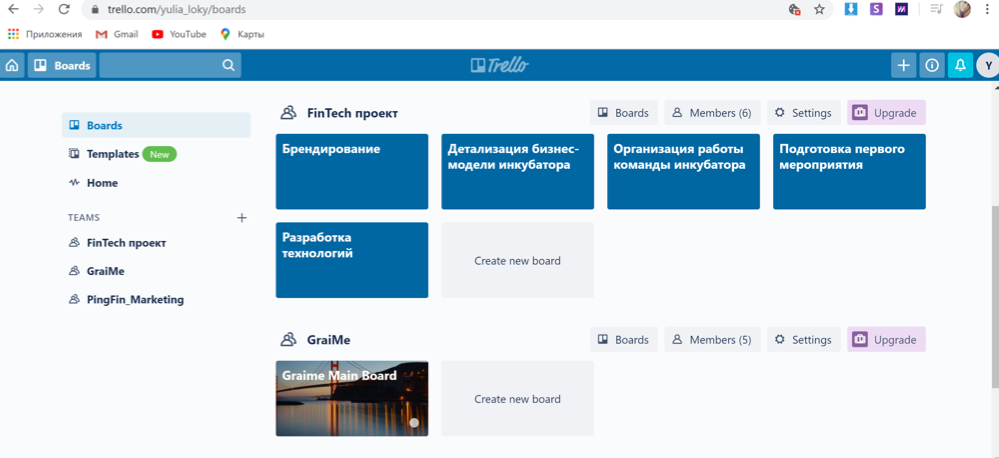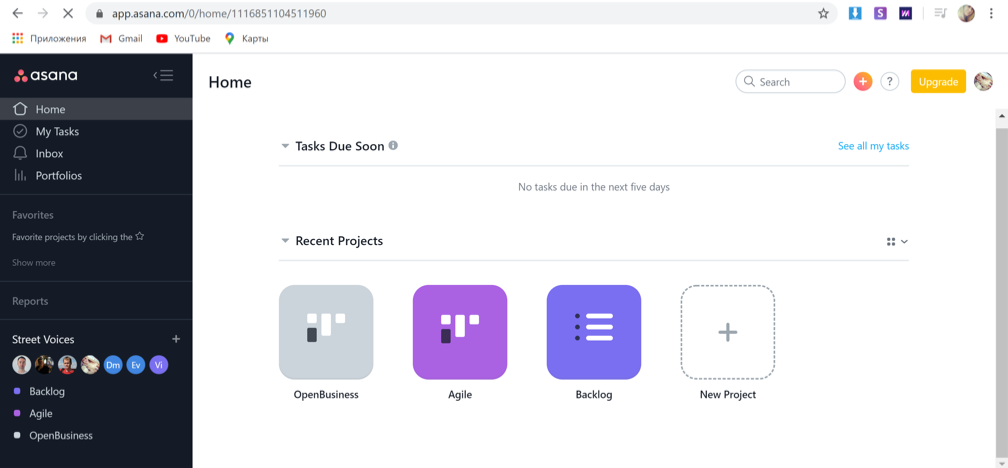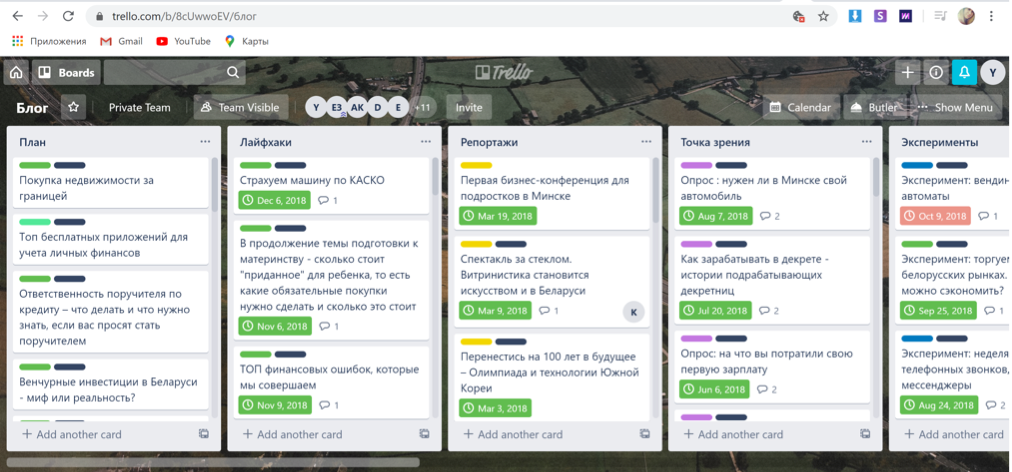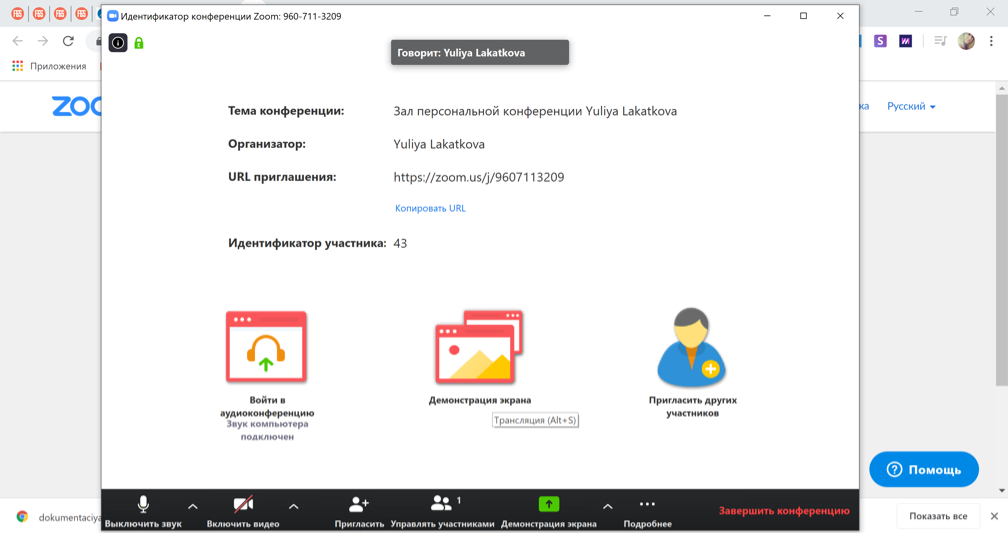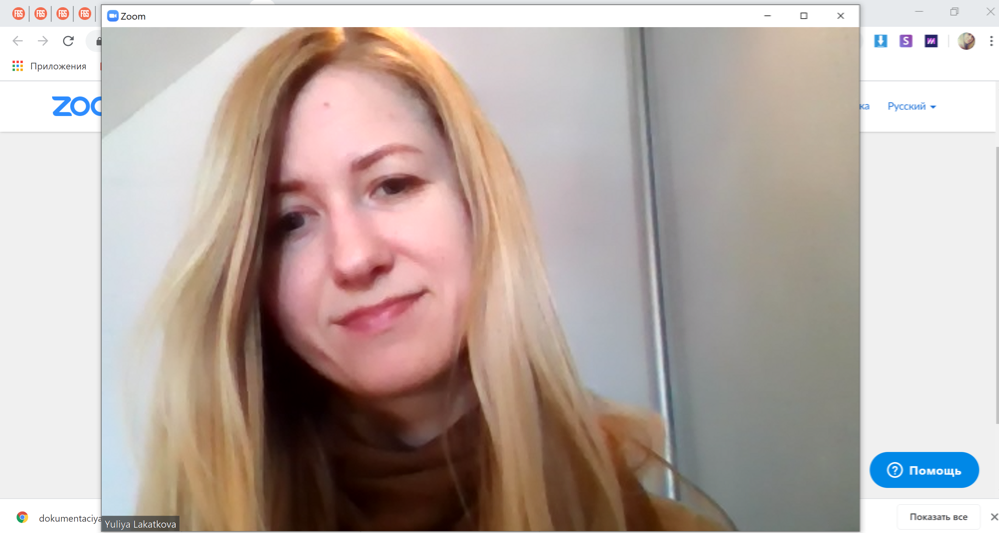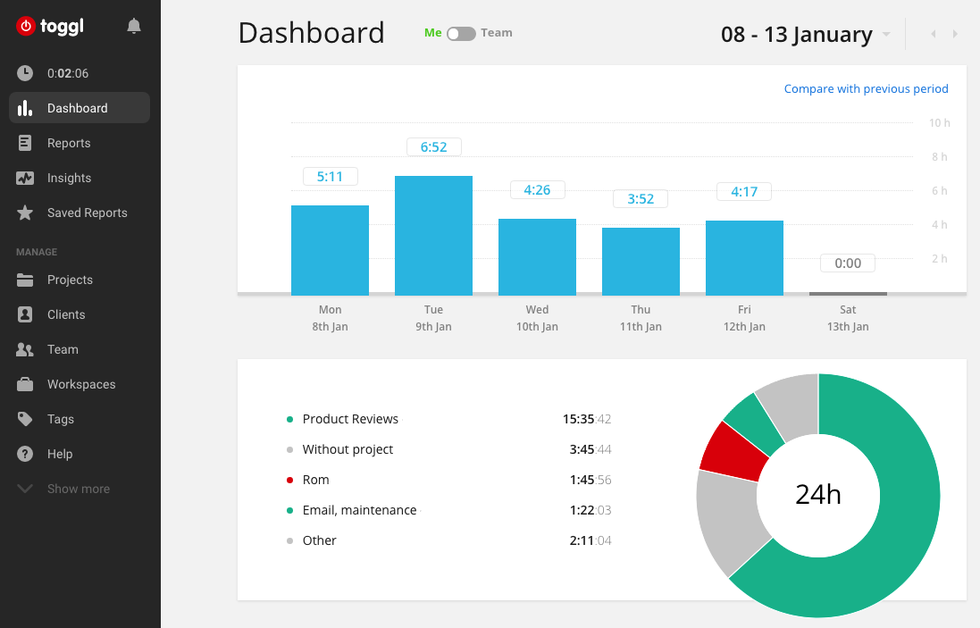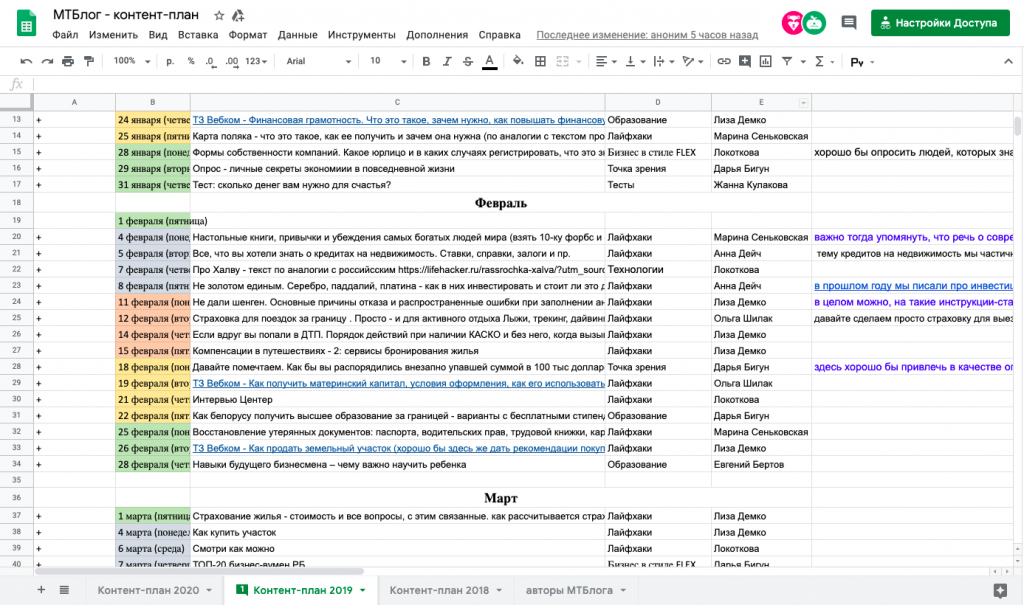Впервые на удаленке: 9 полезных инструментов, которые помогут организовать работу
Удаленная работа – не какое-то открытие, которое удалось сделать лишь благодаря сложной эпидемиологической ситуации в мире. Тем не менее, многие компании не практиковали ее ранее с таким размахом. Понимая, что в короткий срок наладить все процессы не так-то просто, мы решили поделиться опытом редакции МТБлога, команда которого успешно работает удаленно последние два года, и рассказать вам о том, какими инструментами можно пользоваться для постановки задач, совместной работы над документами и общения.
Ставим задачи – Trello Vs Asana
Если вы всегда считали, что невероятные возможности вашего мозга позволяют держать все задачи, а также сроки их выполнения в голове, то нет ничего лучше, чем сломать эту парадигму на фоне возросшей популярности удаленки. Однажды приучив себя и своих коллег пользоваться системами управления проектами, вы обретете в них верных соратников. Ведь когда все дела вашей команды или отдела вывешены на одну доску с конкретными дедлайнами и ответственными лицами, то очень скоро можно будет невооруженным взглядом увидеть, кто свой хлеб ест не зря.
Существует несколько популярных систем управления проектами, среди которых мы для себя выбираем Trello или Asana. Основа обоих проектов – доски с задачами. Хотя Asana позволяет оформлять проект и листом со списком.
Все просто как дважды два. И в Trello, и в Asana разберется любой новичок. Начать работу можно сразу же после регистрации по e-mail. Руководитель создает проект, добавляет к нему команду (оповещение приходит на почту участникам), далее формирует столбцы, между которыми он сам или участники команды будут перемещать карточки с задачами, в зависимости от статуса (мы обычно создаем столбцы под соответствующие рубрики, в карточку пишем тему для разработки, назначаем сроки и ответственных).
Внутри карточки можно писать комментарии, прикреплять дополнительные материалы. Это очень удобно.
В Asana проект можно делить на разделы, задачи и подзадачи. За раздел, как правило, отвечает часть команды (к примеру, раздел верстка блога). Задачи и подзадачи назначаются конкретным сотрудникам.
Совещаемся лицом к лицу – Zoom Vs Skype
Нашей редакции не привыкать работать на удаленке, и для себя мы уже давно решили, что это очень эффективный формат. Если нам нужно что-то обсудить, мы используем групповые чаты в Viber или Telegram, а если для решения какого-то вопроса непременно нужно видео или элементы презентации с трансляцией экрана, мы выбираем Skype или Zoom. Skype популярен в широких офисных кругах. И это его основное преимущество, в остальном он «тяжелый», перегружает компьютер и для стабильного видео-звонка требует высокое качество интернета. У видео-звонка в Skype самая полезная опция – демонстрация экрана. При видео-звонке охраняется возможность отправлять пометки в обычный текстовый мессенджер.
Zoom менее распространен, но, уверены, сейчас его популярность возрастет. Для того, чтобы воспользоваться платформой, нужно зарегистрироваться с использованием корпоративной почты, активировать учетную запись, присоединить других участников. Очень удобно, что в Zoom, как и в Skype, можно демонстрировать экран, включать и выключать звук и видео в течение всей конференции.
Zoom дает более стабильное соединение, тянет меньше интернета, меньше нагружает оперативную память компьютера. В то же время, у Skype нет ограничений по таймингу бесплатного видео звонка – говорите хоть весь день. В Zoom общаться бесплатно без перерыва можно 40 минут.
Контролируем затраченное время – Toggl Vs TopTracker
В нашей творческой практике не принято контролировать время, потраченное на создание материала. Главное, чтобы получилось хорошо, и чтобы сроки были не сорваны. Но тайм-трекинг не всегда связан с контролем со стороны руководителя. Многие из нас фиксирует потраченное время для себя, чтобы понимать, какие задачи получается решать максимально эффективно.
Если у вас есть такая цель, то рекомендуем облачный сервис Toggl. Это очень демократичный софт, который работает и на персональных компьютерах, и на мобильных устройствах. Программа создает отчеты и графики об использованном времени, которые можно экспортировать в Excel. У вас будет 30 дней для того, чтобы опробовать продукт, а если вы мониторите только себя, то Toggl может всегда оставаться для вас бесплатным. Коммерческая версия потребуется тем, кто захочет подключить более 5 членов команды для мониторинга.
Если вы переживаете, что на удаленке упадет производительность ваших сотрудников, и они все как один будут сидеть в соцсетях, тогда вооружитесь TopTracker. Это приложение позволяет сохранять в одном месте скриншоты, снимки с веб-камеры, а также оповещает о деятельности сотрудников. TopTracker абсолютно бесплатен. Добавляйте любое количество пользователей и контролируйте их с удовольствием.
![]() Получаем удаленный доступ к рабочему компьютеру – TeamViewer Vs RAdmin
Получаем удаленный доступ к рабочему компьютеру – TeamViewer Vs RAdmin
Многих наших знакомых отправили на удаленку с ноутбуками, при этом вся ценная информация осталась на рабочем стационарном компьютере. Конечно, можно снять винчестер или скачать все самое ценное на флешку, но настроить удаленный доступ к основному рабочему месту – отличная альтернатива.
Мы в редакции пользуемся двумя основными программами – TreamViewer и Radmin.
TeamViewer, пожалуй, самая известная программа для удалённого подключения. Это обусловлено тем, что данный софт поддерживает множество платформ: Windows, macOS, Linux, Android, iOS. Также программа позволяет записывать сеансы удаленного доступа на видео, участники могут обмениваться голосовыми и текстовыми сообщениями, предоставлять удалённый доступ только к выбранным файлам и папкам.
Интерфейс у TeamViewer очень простой и дружелюбный, программа дает множество подсказок и настроить ее очень легко. Чтобы подключить два устройства, нужно сгенерировать на сервере ID и пароль и ввести их на стороне клиента. Данный пароль нужно будет вводить при создании каждого удаленного подключения.
Существует полноценная версия программы и портативный вариант QuickSupport. Последний не нуждается в установке, но поддерживает не все возможности TeamViewer. Кроме того, список доступных функций программы меняется в зависимости от используемых платформ.
Еще одной программой, которая проста в настройке и удобна в использовании, является Radmin. Она отличается очень высоким быстродействием даже при не самом качественном интернете. С помощью Radmin вы сможете запускать любые типы приложения на своем основном компьютере вплоть до проникновения в BIOS и установки операционной системы. Безопасность сервиса организована на высшем уровне. В итоге, пользуясь именно этим софтом, вы сможете создать эффект присутствия на рабочем месте.
Работаем над документами вместе – Google Doc
Часто приходится слышать, что пакет программ Google Doc очень уступает своему оффлайн аналогу Microsoft Word. Возможно, если вы планируете создать вторую «Войну и мир», то лучше выбрать обычный Word, но если хотите коллективно создать план работы на месяц или отредактировать текст, у которого несколько авторов, то Google Doc существенно упростит вашу задачу. Вы можете редактировать текстовые файлы, таблицы, презентации, создавать формы опросов и многое другое. Все это бесплатно. Настроить доступ к документам можно максимально гибко, добавляя пользователей и предоставляя им разные наборы прав.
Не бойтесь удаленки. Это отличный новый опыт. Надеемся, наша подборка инструментов поможет вам и вашим сотрудникам быть эффективнее в текущих условиях, выполнять все необходимые задачи и сделает вас еще ближе, несмотря на расстояние.

Дачный сезон закрыт. Осенняя уборка листьев позади, грядки приняли удар первого снега — самое время мечтать о весне и ст...

Вопрос о том, должны ли родители давать детям карманные деньги, рано или поздно встает в любой семье. Тема одновременно...

Каждый год в конце осени наступает она — масштабная распродажа, приуроченная к «черной пятнице». Интернет, соцсети, рол...

Скажем сразу: в процессе подготовки этого гайда автор не справился с тревогой и проверил, на месте ли паспорт и водитель...